Win7系統MAC地址修改方法教程
說到mac地址,常用電腦的小伙伴還是比較清楚的,一般來說mac地址是固定的,但是有時候需要修改我們的無線網卡mac地址來訪問一些受限制的網站,最近就有win7系統用戶的小伙伴反饋,想要修改win7系統mac地址卻不知道怎么操作,那么win7系統mac地址怎么修改呢?我們一起往下看吧。
Win7修改MAC地址方法有以下三種:
方法一:使用Win7MAC地址修改工具1,只適用于windows7系統的網卡MAC地址修改。XP的可以用,但沒做什么測試。2,部分windows7下的無線網卡地址無法修改,理論上也可以使用本軟件修改。3,修改MAC地址前,請先在開始菜單-運行,輸入cmd打開控制臺,輸入getmac獲取原來網卡MAC并記下來,用于以后可以改回來。4,軟件使用方法很簡單,只需在下拉列表選擇所要修改的網卡,然后在文本框里面輸入一個新的MAC地址,比如EF2d32BC6424(注意不要加橫杠),然后點擊修改按鈕即可修改。
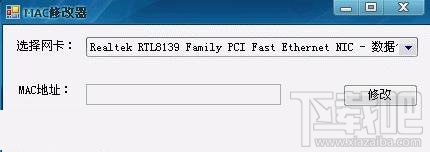
個性后開始,運行輸入cmd打開控制臺,輸入getmac查看是否修改成功
方法二:本機修改
利用Win7系統自身功能在“本地連接”圖標上單擊右鍵,選擇“屬性”,會彈出一個“本地連接屬性”的對話框,單擊“配置”按鈕,選擇“高級”,選中左欄“屬性”中 “Network Address”(注意:有的網卡叫“網絡地址,有的用“Network Address”,Intel網卡用“Locally Administered Address”,當然也有些網卡沒這個選項),然后選中右欄框“值”中的上面一個單選項(非“不存在”),此時便可在右邊的框中輸入想改的網卡MAC地址,形式如“EF2d32BC6424”。點擊“確定”按鈕,修改就完成了。
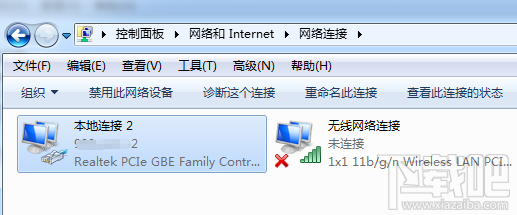
方法三:利用Regedit注冊表修改第1步,單擊“開始”,選中“運行”,鍵入“regedit”調出注冊表。第2步,在HKEY_LOCAL_MACHINESYSTEMCurrentControlSetControlClass {4D36E972-E325-11CE-BFC1-08002BE10318}0000、0001、0002 等主鍵下,查找 DriverDesc ,內容為要修改的網卡的描述,如Intel的網卡會被描述成“Intel(R) PRO/100+ Management Adapter”,3Com的網卡會被描述成“3Com EtherLink XL 10/100 PCI For Complete PC Management NIC (3C905C-TX)”等。注:上面提到的關于網卡描述的選項出現的位置,和網卡本身以及操作系統有關。不同的網卡可能出現在不同的主鍵下,而同一網卡用不同版本的操作系統(如OEM版,VOL或者VLK等)也會出現在不同的位置。而這一步的任務就是找到含有網卡描述的主鍵。第3步,選中在第二步找到的主鍵,在右欄框中添加一個字符串,命名為“Network Address”,其值設為要改的MAC地址,形式如“000B6AF6F4F9”。注:到這一步,修改網卡物理地址的任務可以說是完成了,有的網卡需要重啟以下才能正常的工作。下面的幾步是為了以后再修改物理地址方便用的。第4步,在“第一步選中的主鍵”Ndiparams下添加一項名為“NetworkAddress”的主鍵,此時一般都會隨著在右欄框中產生一個“(默認)”的字符串,將其值設置為最終想要修改的MAC地址,形式如“000B6AF6F4F9”。如果沒有此字符串,讀者也可自行添加此字符串。注:此步驟就是為網卡設置一個初始MAC地址。第5步,在“NetworkAddress”的主鍵下繼續添加名為“ParamDesc”的字符串,其作用為指定“NetworkAddress”主鍵的描述,其值可自己命名,如“N
etwork Address”,這樣在網卡的高級屬性中就會出現“Network Address”選項,就是剛在注冊表中加的新項“NetworkAddress”,以后只要在此修改MAC地址就可以了。第6步,在“NetworkAddress”的主鍵下繼續添加名為“Optional”的字符串,其值設為“1”,則以后在網卡的高級屬性中選擇“Network Address”項時,右邊會出現“不存在”選項。第7步,重新啟動計算機(不是一定要重新啟動,但要視不同網卡的要求而定,不過,重啟沒有任何差錯。),按照第一種方法找到“高級”選項就可發現此時“屬性”欄中已有“Network Address”的選項,以上就是Win7系統MAC地址修改方法教程,現在大家可以用來直接修改MAC地址或恢復原來的地址啦。
相關文章:
1. 怎么檢測電腦是否支持Win11系統?電腦無法運行Win11怎么辦?2. Win10怎么卸載重裝聲卡驅動?Win10卸載聲卡驅動詳細教程3. Win10提示無法正常啟動你的電腦錯誤代碼0xc0000001的解決辦法4. 如何一鍵關閉所有程序?Windows系統電腦快捷關閉所有程序教程5. Win10電腦制作定時關機代碼bat文件教程6. Win10如何開啟多核優化?Win10開啟多核優化的方法7. dllhost.exe進程占用CPU很高怎么解決?全面解析dllhost.exe進程8. Win10專注助手自動打開怎么辦?Win10注助手自動打開的解決方法9. Win10更新原神2.1版本B服崩潰缺少PCgamesSDK.dll怎么辦?10. 如何在Win11上快速加密硬盤?Win11上快速加密硬盤方法步驟

 網公網安備
網公網安備